Crear un catálogo en WhatsApp Business es algo sencillo, sin embargo, mantenerlo es otra cosa. Ahora que las empresas han optado por hacer ventas online, lo ideal es que utilicen los servicios de WhatsApp para promocionar sus artículos.
Asimismo, los pequeños emprendedores que han decidido apostar por algún tipo de producto pueden usar estos catálogos para mostrarlos, e incluso informar sus precios. La pregunta es: ¿cómo hacerlo? A continuación te explicamos.
4.2/5
Cómo crear y mantener un catálogo en WhatsApp Business
Los pasos para crear y mantener un catálogo en WhatsApp Business dependerán del tipo de dispositivo que tengas. Por ejemplo, celulares o tabletas con sistemas operativos Android o iOS. También puedes usar la opción web o la versión de escritorio.
- ¿Cómo funciona WhatsApp Business? ¿Por qué usarlo en lugar del normal?
- ¿Cómo aparecer siempre en línea en WhatsApp?
- ¿Cómo descargar e instalar WhatsApp oficial en la computadora?
Crear y mantener un catálogo en WhatsApp Business – Android
Primero, abre tu WhatsApp Business. Una vez dentro, presiona el botón de “más opciones”, luego ve a ajustes > herramientas para la empresa > catálogo. Seguido de estos pasos comienza lo bueno:
- En caso de estar creando un producto nuevo, haz clic en “añadir un producto nuevo”.
- Seguido, haz clic en “añadir imágenes”.
- Ahora, presiona la galería para subir imágenes de tus fotos o descargas, o presiona “cámara” para tomar una nueva fotografía. Podrás subir hasta 10.
- Ingresa el nombre y los detalles del producto. Este paso será opcional, sin embargo, si no deseas saltarlo, entre las características que puedes anexar se encuentran:
- Precio
- Descripción
- Enlace al sitio web
- Código del producto o servicio
- Finalmente, haz clic en “guardar”.
No obstante, debes tener en consideración que tus artículos primero serán revisados por WhatsApp Business. Luego, la app decidirá si son o no aprobados según la Ley de Política de Comercio de WhatsApp.
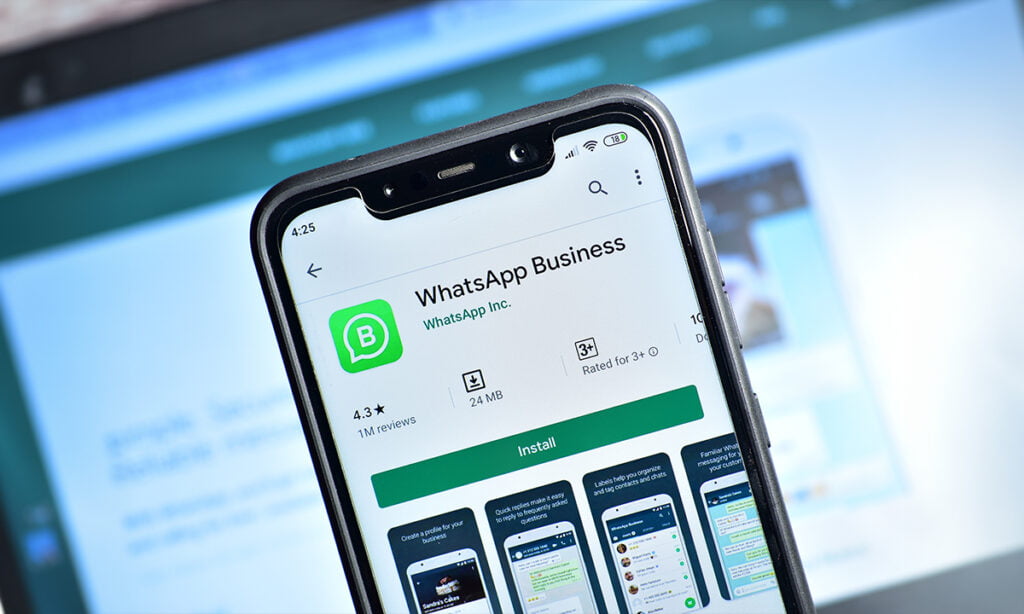
Aprobación o rechazo de un producto
Si tu producto es aprobado, de una vez aparecerá visible en el catálogo. Si, por el contrario, es rechazado, podrás apelar la decisión (nota: sabrás que ha sido rechazado si aparece un signo de exclamación en color rojo). En cuanto a la apelación, podrás solicitarla de la siguiente manera:
- Haciendo clic en el producto rechazado.
- Pulsa “solicitar otra revisión”.
- Ingresa el motivo de la solicitud.
- Presiona “continuar”.
Tras estos pasos, la aplicación podría aceptar tu producto. Sin embargo, en caso de un segundo rechazo, puedes ponerte en contacto con WhatsApp Business y pedir una nueva apelación (contando los motivos).
Crear y mantener un catálogo en WhatsApp Business – Apple
En el caso de Apple, los pasos serán los mismos. Sin embargo, debido al sistema operativo diferente, los nombres de las opciones pueden aparecer de otra manera. En ese caso:
Dirígete a tu WhatsApp Business. Una vez dentro, presiona el botón de “configuraciones”, luego ve a herramientas para la empresa > catálogo. Luego deberás seguir estos pasos:
- Haz clic en “añadir un producto nuevo”.
- Seguido, presiona la opción “añadir imágenes”.
- Ahora, haz clic en la galería para subir imágenes de tus fotos o descargas, o bien presiona “cámara” para tomar una nueva fotografía. Podrás subir hasta 10.
- Ingresa el nombre y los detalles del producto. Este paso será opcional, sin embargo, si no deseas saltarlo, entre las características que puedes anexar se encuentran:
- Precio
- Descripción
- Enlace al sitio web
- Código del producto o servicio
- Finalmente, haz clic en “guardar”.
En el caso de iOS, también tendrás que tener en consideración que tus artículos primero serán revisados por WhatsApp Business. Luego, la app decidirá si son o no aprobados.
Aprobación o desaprobación de los productos
Si tu artículo es aprobado, de una vez aparecerá visible en el catálogo. Si, por el contrario, es rechazado, podrás apelar la decisión. Al igual que como describimos en el proceso de Android.
4.2/5
Crear y mantener un catálogo en WhatsApp Business – Web y Escritorio
En el caso de los catálogos en WhatsApp Business – web y escritorio, los pasos cambian un poco. Empezando por que tendrás que descargar Whatsapp Web. Una vez hecho, sigue estos pasos:
- Dirígete a la parte superior de tu lista de chats.
- Haz clic en el icono “más” > “catálogo”.
- Haz clic en “añadir un producto nuevo”.
- Seguido, presiona la opción “añadir imágenes”.
- Ahora, haz clic en la galería para subir imágenes de descargas. Podrás subir hasta 10.
- Ingresa el nombre y detalles del producto. Este paso será opcional, sin embargo, si no deseas saltarlo, entre las características que puedes anexar se encuentran:
- Precio
- Descripción
- Enlace al sitio web
- Código del producto o servicio
- Finalmente, haz clic en “guardar”.
Controla los productos que pueden encontrar tus clientes
Puede que esta opción aun no esté disponible para tu dispositivo, o puede que sí. Solo lo sabrás si lo intentas. En caso de que la respuesta sea positiva, podrás configurar los siguientes servicios:
Ocultar artículos del catálogo
Luego de haber creado uno o más catálogos, podrás ocultar los artículos que no tengas en stock. Puedes lograrlo con los siguientes pasos:
- Haz clic en el ícono “más opciones”.
- Luego, haz clic en ajustes > herramientas para la empresa > catálogo.
- Llegado a este punto, podrás elegir si ocultar los artículos de manera individual o en conjunto.
- Si deseas ocultarlo individualmente:
- Haz clic en el artículo.
- Presiona el icono de “más opciones”.
- Haz clic en “ocultar”.
- Confirma en “ocultar”.
- Si deseas ocultar un conjunto de artículos:
- Mantén presionado cualquiera de los artículos hasta que aparezca el tic verde.
- Selecciona el resto de productos que deseas ocultar
- Haz clic en “ocultar”.
Mostrar artículos del catálogo
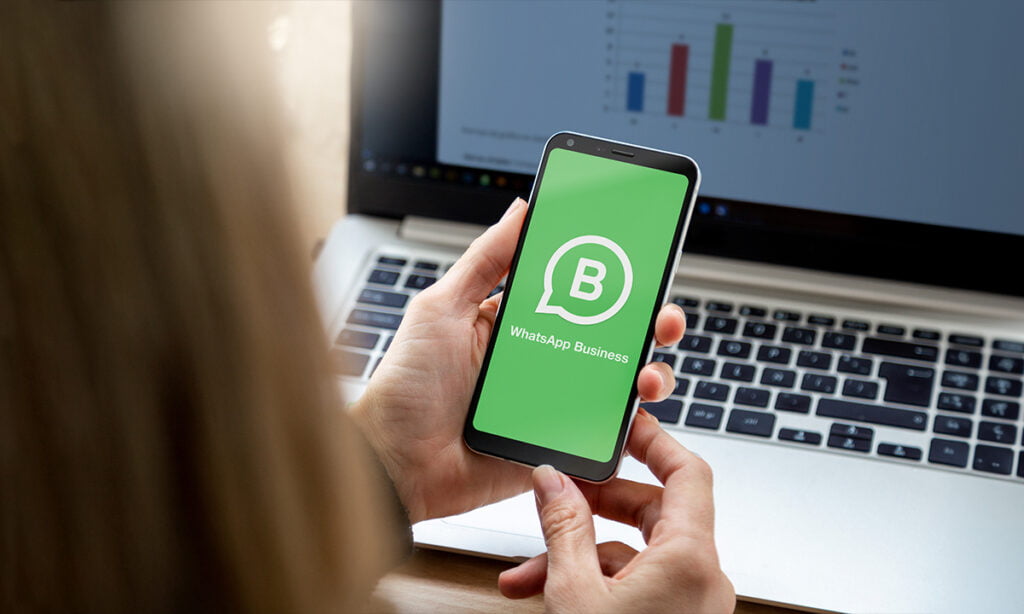
Por otro lado, si en lugar de ocultar deseas mostrar un producto, puedes hacerlo de la siguiente manera:
- Haz clic en el ícono “más opciones”.
- Luego, haz clic en ajustes > herramientas para la empresa > catálogo.
- Llegado a este punto, podrás elegir si mostrar los artículos de manera individual o en conjunto.
- Si deseas mostrarlo individualmente:
- Haz clic en el artículo.
- Presiona el icono de “más opciones”.
- Haz clic en “mostrar”
- Confirma en “mostrar”.
- Si deseas mostrar un conjunto de artículos:
- Mantén presionado cualquiera de los artículos hasta que aparezca el tic verde.
- Selecciona el resto de productos que deseas mostrar.
- Haz clic en “mostrar”.
Eliminar un artículo del catálogo
Si en lugar de ocultar o mostrar deseas eliminar la existencia de un artículo del catálogo, puedes hacerlo de la siguiente manera:
- Haz clic en el ícono “más opciones”
- Luego, haz clic en ajustes > herramientas para la empresa > catálogo.
- Haz presión en la imagen del producto que deseas eliminar.
- Toca el ícono de eliminar.
- Selecciona “eliminar” para confirmar la operación.
Para hacerlo más rápido, puedes seleccionar la imagen que deseas eliminar, ir a “más opciones” y presionar “eliminar”. Confirma la operación y listo.
Eleva las ventas con WhatsApp Business
Los catálogos en WhatsApp Business son esenciales para elevar las ventas de tu pequeña o gran empresa. Esperamos que con esta pequeña guía sea capaz de agregar o eliminar los productos que tengas en el stock.Por otro lado, WhatsApp cuenta con otros servicios que pueden ayudar en cuanto a la productividad. Por ejemplo, puedes leer algunos consejos en el artículo “Cómo usar WhatsApp para aumentar tu productividad”. Descubre las nuevas funciones y eleva las ventas con WhatsApp Business




